Información preliminar
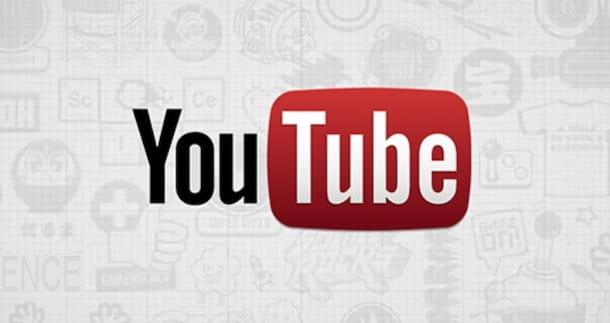
Antes de llegar al corazón de este tutorial y explicarnos cómo cambiar el idioma en youtube, es bueno aclarar que en la famosa plataforma para compartir videos es posible actuar sobre dos parámetros diferentes: es posible cambiar el idioma del servicio o es posible cambiar la configuración relacionada con la ubicación.
Cambiar el idioma de YouTube le permite cambiar el texto que se muestra en la interfaz de servicio, pero esta opción no afecta el idioma de los videos que se están reproduciendo. Cambiar la configuración de ubicación, por otro lado, afecta el contenido que se muestra en las secciones "Videos recomendados y Trending".
Para entenderlo mejor, tomemos un ejemplo práctico. Si su intención es cambiar el idioma, todas las opciones relacionadas con YouTube se mostrarán en el idioma elegido. Sin embargo, el contenido recomendado y popular que se muestra en la página principal de YouTube no se modificará y seguirá ofreciéndose según la ubicación que establezca.
Aclarado esto, debes saber que al acceder a YouTube a través del navegador es posible cambiar tanto el idioma como la ubicación. Sin embargo, al usar la aplicación para dispositivos Android y iPhone / iPad, no se permite cambiar el idioma (a menos que cambie el idioma del sistema en el dispositivo en uso). Además, será útil saber que los cambios se aplican exclusivamente al navegador y dispositivo en uso: al acceder a YouTube desde otro ordenador, smartphone o tableta, incluso con la misma cuenta de Google, tendrás que cambiar el idioma y / o ubicación de nuevo. ¿Todo claro? Bueno, entonces procedamos.
Cómo cambiar el idioma en YouTube desde una computadora
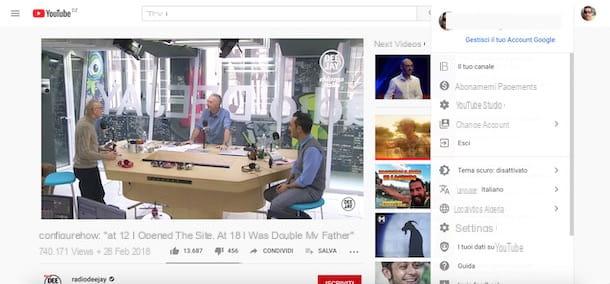
El procedimiento para cambiar el idioma en YouTube desde la computadora es rápido y fácil. Todo lo que tiene que hacer es conectarse a la famosa plataforma para compartir videos y seleccionar el idioma de su interés.
Para continuar, luego conectado a la página principal de YouTube, haga clic en Imágenes asociado con su cuenta de Google, en la parte superior derecha, seleccione la opción Idioma en el menú que se abre y, en la pantalla Elige tu idioma, Selecciona el idioma cuál prefieres (ej. Inglés) uso para la interfaz de servicio. Si desea cambiar la configuración relacionada con el recurso, presiona de nuevo en el tuyo Imágenes, elige el artículo recurso en el menú que se abre y seleccione el país de su interés en la siguiente pantalla.
Si ha activado las notificaciones de YouTube por correo electrónico, debe saber que se le seguirán enviando en el idioma establecido en el momento de la activación. Para cambiarlo, presiona el tuyo Imágenes, en la parte superior derecha, elige el elemento ajustes en el menú que se abre y, en la nueva pantalla que aparece, selecciona la opción Notificaciones.
Ahora, localiza la sección Notificaciónes de Correo Electrónico, haga clic en el elemento Idioma de notificación por correo electrónico y seleccione el idioma de su interés a través del menú desplegable correspondiente, para cambiar el idioma y guardar los cambios.
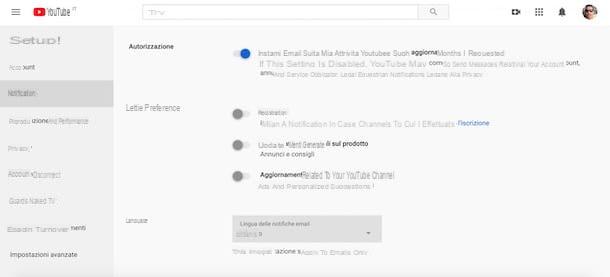
¿Cómo se dice? ¿Aún no has iniciado sesión en YouTube? En ese caso, haga clic en el botón Inicia, en la parte superior derecha, seleccione su cuenta de Google visible en la pantalla elige una cuenta, introducir el la contraseña en el campo correspondiente y presione el botón adelante, iniciar sesión.
Alternativamente, puede cambiar su idioma y ubicación en YouTube incluso sin iniciar sesión. Para hacer esto, haga clic en el icono de tres puntos ubicado en la parte superior derecha (junto al botón Inicia), luego haga clic en la opción de su interés entre Idioma e recurso y seleccione el idioma o país que prefiera en el menú que se abre. Simple, ¿verdad?
Cómo cambiar el idioma en YouTube en Android
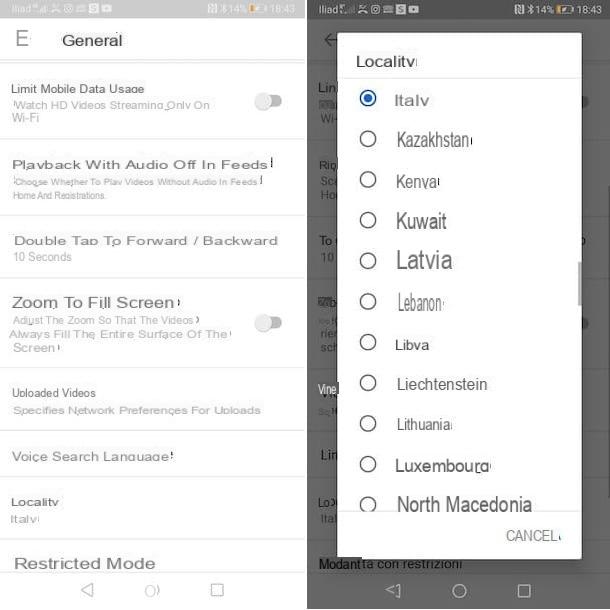
Con cambiar el idioma en youtube en android, en referencia a la interfaz de servicio, es necesario cambiar el idioma del dispositivo en uso. Para hacer esto, haga clic en el icono de rueda de engranaje presente en la pantalla de inicio o en el cajón, para acceder a la ajustes de Android, seleccione la opción Sistema, toca el elemento Idiomas y teclados (en algunos dispositivos puede ver Idioma y entrada o Idioma y entrada) y sube Idiomas.
En la nueva pantalla que aparece, seleccione el elemento Idioma y zona geográfica, toque en idioma desea utilizar en su dispositivo (y, en consecuencia, en YouTube) y eso es todo. ¿No ves otros idiomas? Si es así, haga clic en la opción Añadir un idioma y, en la sección Todos los idiomas, seleccione el que le interesa para agregarlo a los idiomas disponibles en su dispositivo.
Si, por el contrario, prefiere cambiar solo el idioma de YouTube sin cambiar el idioma del sistema de su teléfono inteligente / tableta, puede acceder a YouTube utilizando el navegador instalado en su dispositivo (p. Ej. Chrome). En este caso, conectado a la página principal de YouTube, toque el icono deomino, en la parte superior derecha, y seleccione la opción ajustes en el menú que se abre.
En la nueva pantalla que aparece, toque el elemento Cuenta, toca la opción Idioma y coloque la marca de verificación junto al idioma de su interés. Si también desea cambiar la ubicación configurada actualmente en YouTube, acceda nuevamente a la sección Cuenta, toca el elemento recurso y elige el país que prefieras.
Tenga en cuenta que también puede cambiar la ubicación en YouTube utilizando la aplicación de servicio para compartir videos. En este caso, después de iniciar la aplicación en cuestión, toque la suya Imágenes (o icono deomino, si no ha iniciado sesión en YouTube con su cuenta de Google), seleccione la opción ajustes y, en la nueva pantalla que se muestra, haga clic en los elementos general e recurso. Por último, coloque la marca de verificación junto al país de tu interés y eso es todo.
Cómo cambiar el idioma en YouTube en iPhone
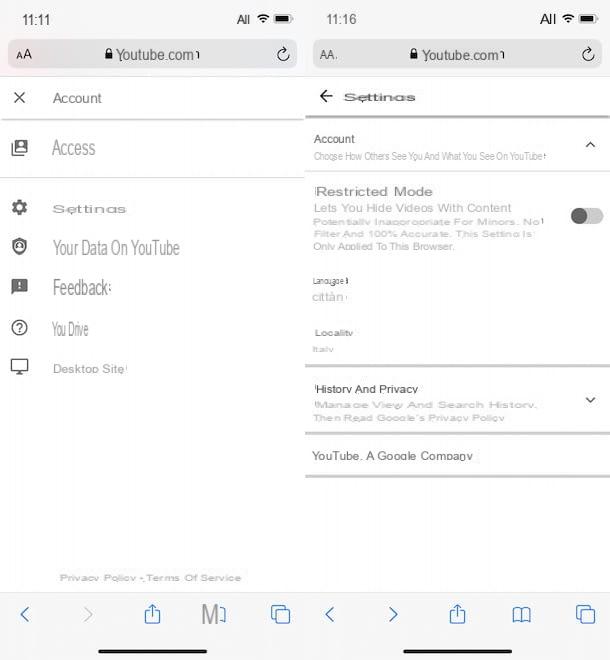
Tienes un iPhone? Nuevamente, para cambiar el idioma en la aplicación de YouTube, debe cambiar el idioma del sistema. Para hacer esto, vaya a ajustes de iOS (elicono de engranaje ubicado en la pantalla de inicio), seleccione la opción general y presione en el artículo Idioma y área.
En la nueva pantalla que aparece, toque la opción Idioma del iPhone, ponga la marca de verificación junto al idioma de su interés y presione el botón Editar en [idioma], para guardar los cambios. En este punto, al iniciar la aplicación de YouTube, debería ver todas las opciones en el idioma seleccionado. Si tiene algún problema, mi guía sobre cómo cambiar el idioma en el iPhone puede ser útil.
Si encuentra que esta solución no es práctica, será útil saber que al acceder a la versión web de YouTube, puede cambiar el idioma del sitio en cuestión con facilidad. Para hacer esto, inicie el navegador que usa habitualmente en su iPhone (p. Ej. Safari), conectado a la página principal de YouTube y presione el icono delomino, parte superior derecha.
Ahora, seleccione la opción ajustes, toca el elemento Cuenta y, en la nueva pantalla que aparece, toca la opción Idioma. Por último, coloque la marca de verificación junto al idioma de tu interés y eso es todo.
Señalo que de la sección Cuenta, presionando sobre la opción recurso, también puede cambiar la configuración de ubicación. Esta opción también está disponible usando la aplicación de YouTube: para cambiar de ubicación usando la aplicación de YouTube, toque la suya Imágenes, en la parte superior derecha (o en el icono de laomino si no ha iniciado sesión con su cuenta de Google), toque el elemento ajustes, seleccione la opción recurso y poner la marca de verificación junto a país de su interés, para guardar los cambios y cambiar la ubicación en YouTube.
Cómo cambiar el idioma de los subtítulos de YouTube
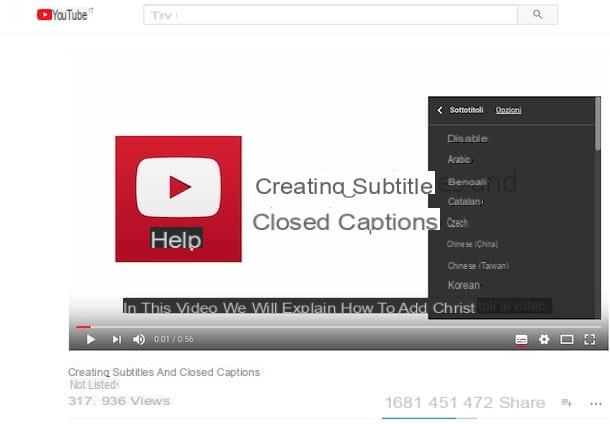
Si tu intencion es cambiar el idioma de los subtítulos en YouTube, todo lo que tienes que hacer es acceder al video de tu interés, hacer clic en la opción de subtítulos y seleccionar el idioma que prefieras.
Para poner subtítulos en YouTube, conectado a la página principal del servicio de Google, comience a reproducir el video de su interés y, si está disponible, haga clic en la opción Subtitulos (el icono de un rectángulo blanco).
Una vez hecho esto, haga clic en el icono rueda de engranaje, seleccione la opción Subtitulos en el menú que se abre y elija el idioma que prefiera del menú que se le propone. Si los subtítulos no están disponibles en su idioma, puede optar por habilitar la traducción automática. Si es así, toque el elemento Traducción automática y seleccione la opción de su interés (ej. ciudad) en el menú correspondiente.
Si prefiere continuar desde su teléfono inteligente o tableta, inicie el aplicaciones en YouTube, acceda al video para el que desea cambiar el idioma de los subtítulos, presione el icono de tres puntos, en la parte superior derecha, y seleccione la opción Subtitulos del menú que se le propone. Entonces elige el idioma de su interés en el menú que se abre y listo.
Cómo cambiar el idioma en YouTube

























